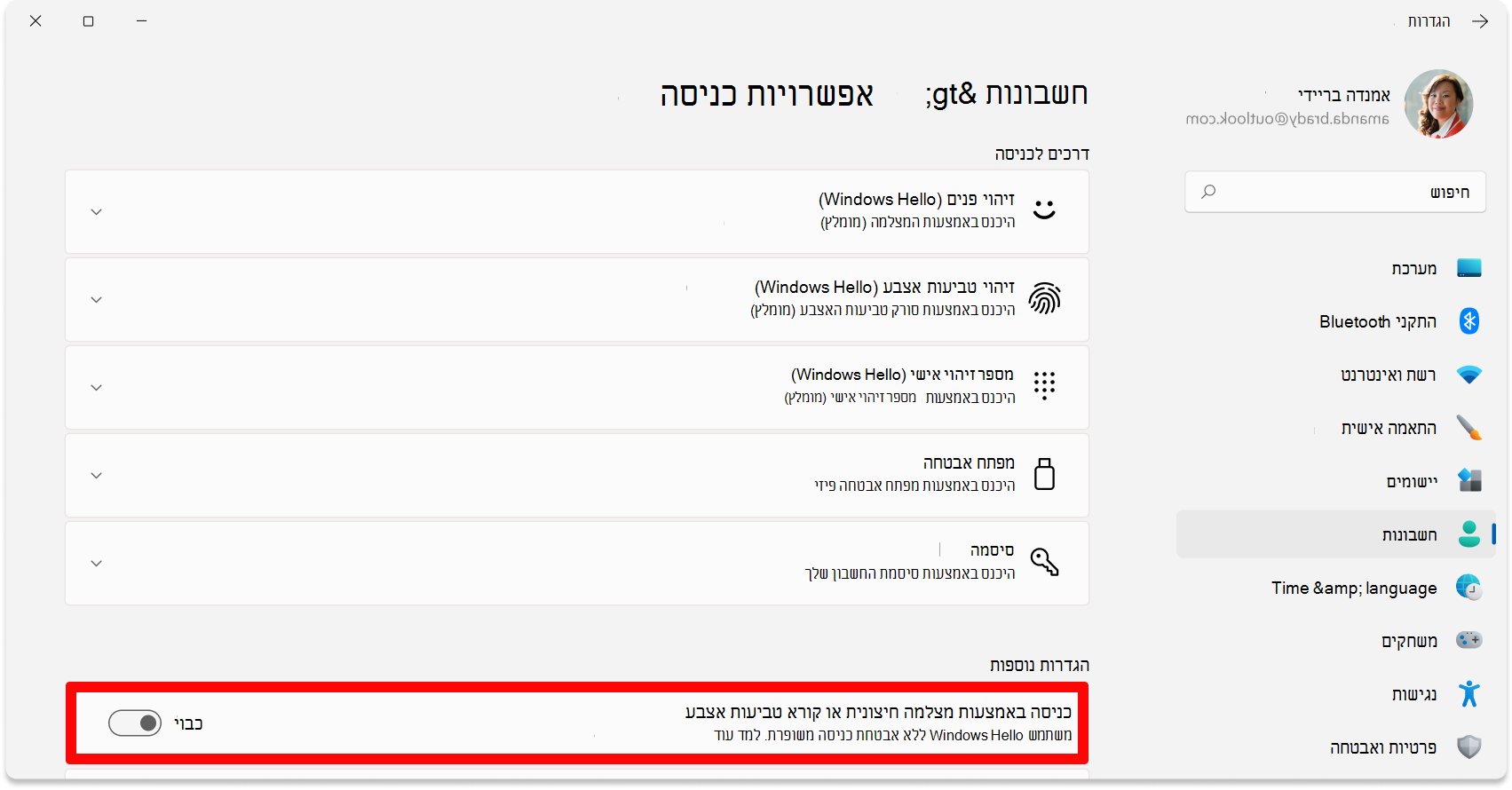אבטחת כניסה משופרת ב- Windows
חל על
כאשר אתה נכנס באמצעות Windows Hello, הנתונים הביומטריים שלך מאוחסנים באופן מאובטח (ראה כאןלקבלת מידע טכני נוסף).
משתמשים ותוקפים זדוניים מנסים כל הזמן למצוא דרכים חדשות לגשת למכשיר שלך ולגשת למידע רגיש. כדי לעצור אותם, אתה זקוק לתהליך כניסה מאובטח שמתחיל בחיישנים הביומטריים, ומסתיים במקום שבו הפרופיל שלך מאוחסן.
מה עושה 'אבטחת כניסה משופרת' עבורך?
אבטחת כניסה משופרת מוסיפה שכבת אבטחה לנתונים ביומטריים באמצעות רכיבי חומרה ותוכנה מיוחדים, לדוגמה, Virtualization Based Security (VBS) ו- Trusted Platform Module 2.0. ראה כאן כדי לקבל מידע נוסף על ESS.
השלכות כאשר 'אבטחת כניסה משופרת' מופעלת
מאחר ש- Ecosystem Enhanced Sign-in Security נשלט באופן הדוק, הצגת פריטים חדשים כגון מצלמות היקפיות לא מאובטחות וקוראי טביעות אצבע עשויה לפתוח את הדלת כדי שמשתמשים זדוניים פוטנציאליים יוכלו לגשת לביומטריה שלך.
זהירות:
-
חלק מהציוד ההיקפי של טביעת אצבע עם התווית "Windows Hello תואם" יאפשר אבטחת כניסה משופרת ותכונות אחרות של Windows הדורשות אבטחת כניסה משופרת במכשיר שלך.
-
ציוד היקפי זה אינו מהווה סיכון אבטחה, אך אם ברצונך להשתמש בהם עם 'אבטחת כניסה משופרת' לפני שהוא נתמך באופן רשמי ב- Windows, מומלץ לחבר את קורא טביעות האצבע לפני אתחול המכשיר בפעם הראשונה, להירשם ל- Windows Hello במהלך הגדרת Windows ולעולם לא לנתק את החיישן מהמחשב.
-
תמיכה מלאה באבטחה של כניסה משופרת עבור ציוד היקפי צפויה להיות מאוחרת 2025.
קביעת תצורה של אבטחת כניסה משופרת
באפשרותך להשתמש באפליקציה 'הגדרות' כדי לקבוע את התצורה של 'אבטחת כניסה משופרת'.
-
באפליקציה 'הגדרות' במכשיר Windows שלך, חשבונות > אפשרויות כניסה או השתמש בקיצור הדרך הבא:
-
תחת הגדרות נוספות > היכנס באמצעות מצלמה חיצונית או קורא טביעות אצבע, ישנו לחצן דו-מצבי המאפשר לך להפוך את ESS לזמין או ללא זמין:
-
כאשר הלחצן הדו-מצבי כבוי, ESS זמין וייתכן שלא תוכל להשתמש בציוד היקפי חיצוני כדי להיכנס. זכור, עדיין תוכל להשתמש בציוד היקפי חיצוני בתוך אפליקציות כמו Teams
-
כאשר הלחצן הדו-מצבי מופעל, ESS אינו זמין ובאפשרותך Windows Hello ציוד היקפי תואם כדי להיכנס
למידע נוסף
שימוש בקוראי טביעות אצבע ובמצלמות של ספקים חיצוניים עם Windows Hello